Способи приховати додаток на iPhone
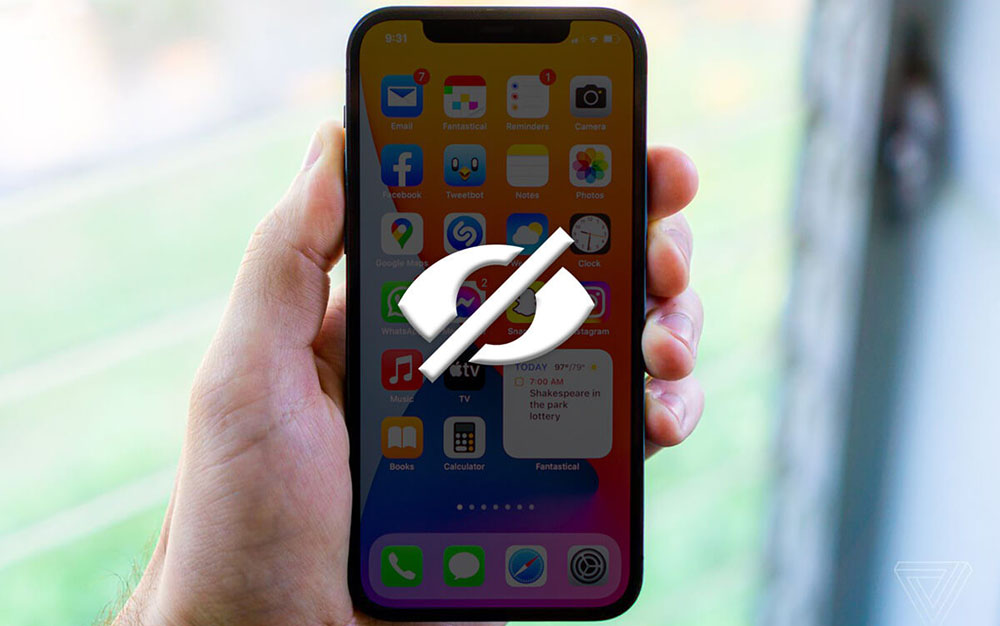
- 1781
- 161
- Loren VonRueden
Часто трапляється, що користувачеві iPhone потрібно приховати будь -яку програму. Це може просто зателефонувати на очі або привернути увагу тим, хто випадково дивиться на екран смартфона. Досить прості методи допоможуть уникнути цього, кожен з яких зрозуміє, як приховати додаток на iPhone.
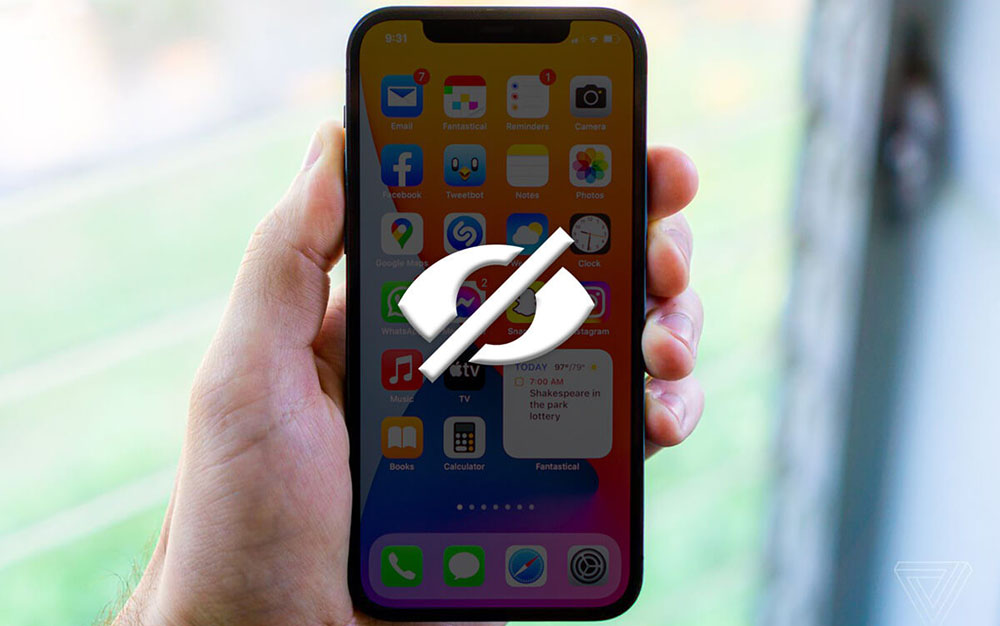
Приховування піктограм додатків на головному екрані
Найпростіший спосіб приховати піктограми додатків на головному екрані. Для цього вам потрібно зробити наступне:
- Вийміть палець на вільну область екрана і чекайте, поки режим редагування увімкнеться.
- На значці потрібного додатку натисніть кнопку "-".
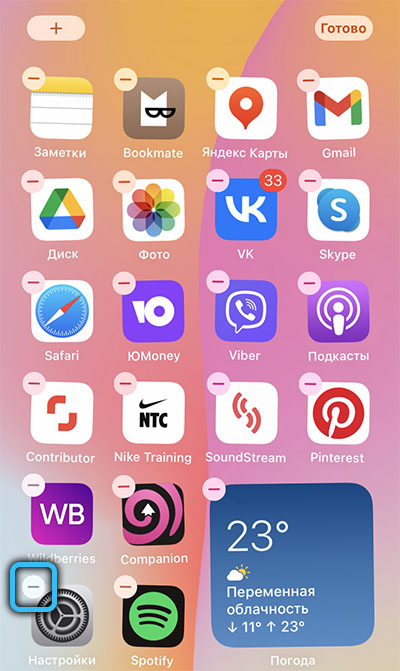
- Виберіть "Повернутися до бібліотеки програм". Ви також можете вибрати опцію для видалення піктограми з екрана "Домашня" (для додатків, які неможливо видалити).
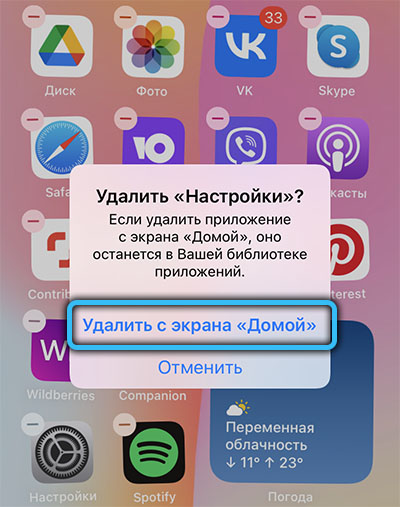
Тепер значок не буде на робочому столі смартфона і буде передана в бібліотеку. Після цього може виникнути питання, як приховати бібліотеку додатків на iPhone. Важливо врахувати специфіку його зовнішності після прокрутки сторінки до самого кінця. Отже, якщо у користувача на екрані багато додатків, він може не дізнатися про існування бібліотеки. Для того, щоб не гарантувати її, ви можете передати всі віджети та програми на робочий стіл, використовуючи різні папки для зберігання.
Використання меню «Налаштування»
Я розумію, чи можна приховати додаток на iPhone, також необхідно врахувати можливості налаштувань телефону. Цей метод особливо підходить для тих, хто хоче видалити стандартні програми, попередньо встановлені виробником подалі від очей.
Порядок дій:
- Відкрийте меню "Налаштування" та перейдіть до розділу "Time Time".
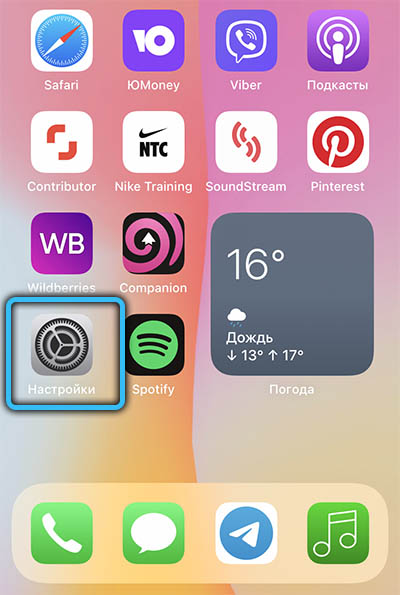
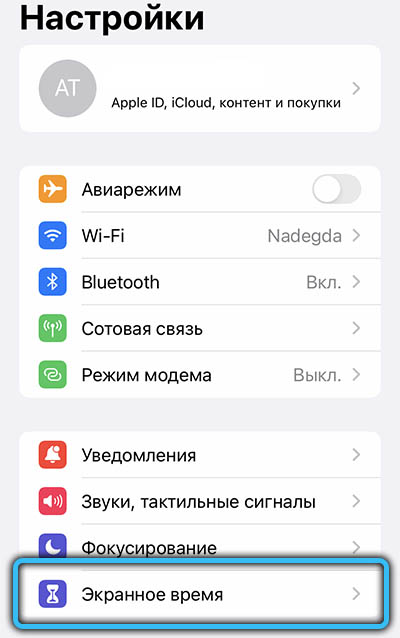
- Знайдіть елемент "вміст та конфіденційність" та активуйте його.
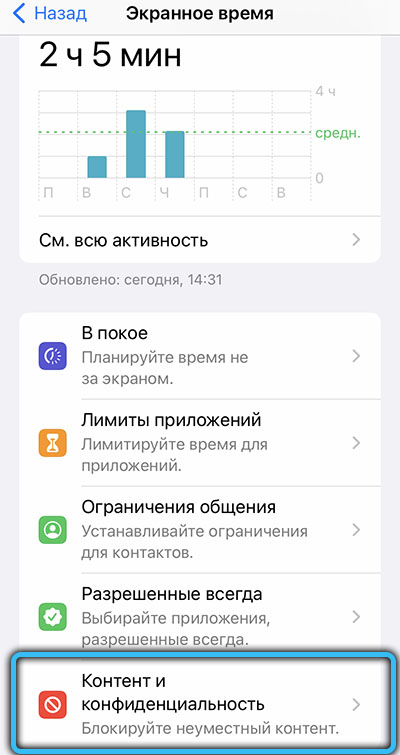
- Покладіть на екрані пункт "дозволені програми" на екрані праворуч і натисніть на меню.
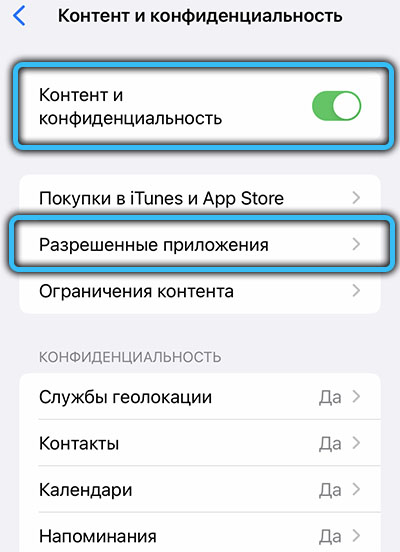
- Знайдіть конкретні програми, які потрібно приховувати, а потім деактивувати відповідний повзунок навпроти.
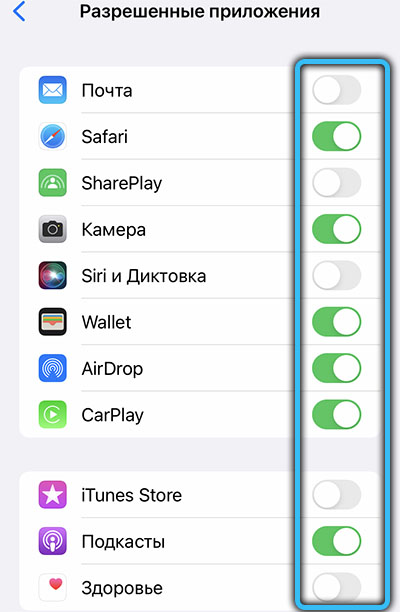
Описаний алгоритм підходить для власників смартфонів з операційною системою iOS 12 і вище. Користувачі попередніх версій через побудовані налаштування можуть приховати лише всі програми одночасно. Це не найзручніша функція, яка не користується великим попитом.
Якщо при використанні телефону вам потрібно знайти приховані програми на iPhone, вам просто потрібно повторити описану вище процедуру. Але цього разу повзунки навпроти необхідних програм повинні бути активовані.
Налаштування через побудований магазин
Ви також можете приховати програми, придбані в магазині додатків безпосередньо через цю послугу. У той же час приховані програми на iPhone більше не відображатимуться у списку покупців, у тому числі для інших членів сімейної групи при використанні цієї функції.
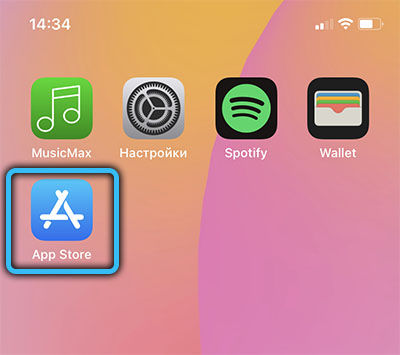
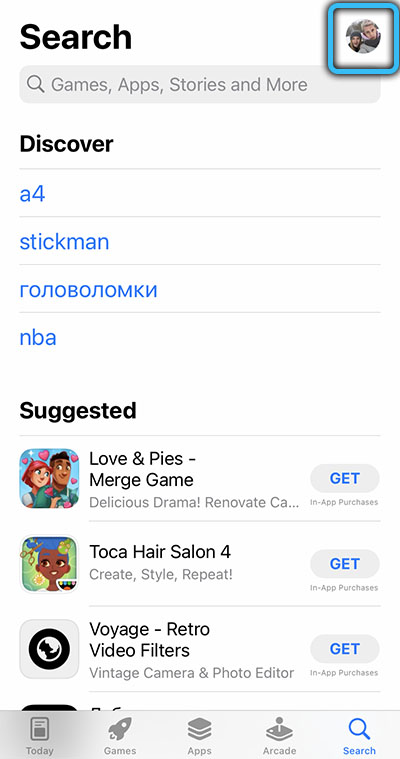
Щоб приховати програму, вам потрібно відкрити магазин App Store та дотримуватися шляху профілю -> придбано -> мої покупки. Усі придбані програми будуть зібрані на вкладці "All". Легко знайти певну програму, почистіть ліворуч і натисніть кнопку "Сховати". Після цього програма не відображатиметься у списку покупців.

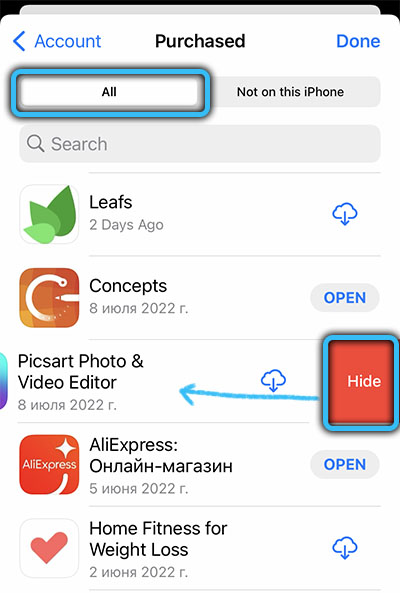
Щоб повернути приховану програму на iPhone, вам потрібно знову відкрити магазин додатків та перейти до "профілю". Там потрібно натиснути на своє ім’я та вибрати товар "Прихований покупка". Щоб повернути програму до бібліотеки, вам просто потрібно знову завантажити програму на телефон.
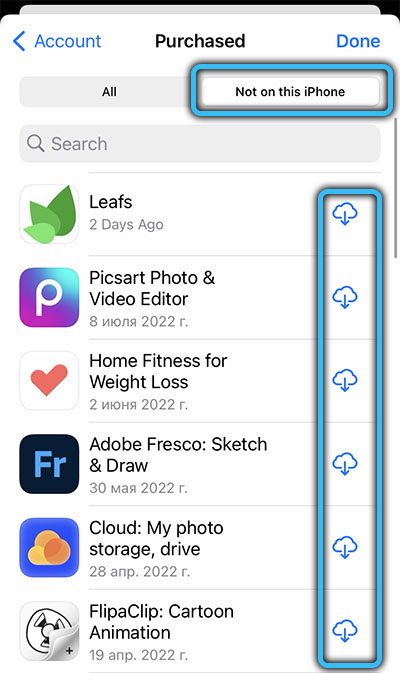
Ви можете приховати додаток на смартфоні кількома способами. Вибір на користь тієї чи іншої. Знайомство з основними алгоритмами дії змусить iPhone приховати додаток і з’ясувати, як повернути програму, якщо це необхідно.
- « Способи приховати передплатників від інших користувачів в Instagram
- Усунення помилок 0x8004242D з повідомленням не вдалося форматувати вибраний розділ при форматуванні диска »

